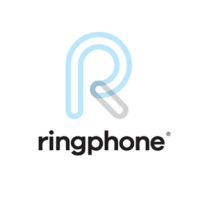[FAQ] Hoe boek ik een videoconsultatie in
In MyOrganizer kan je via de agendasettings pagina 'Videoconsult' activeren:
Wanneer deze optie geactiveerd wordt kan men videoconsultatie afspraken gaan inboeken.
Opgelet. Deze instelling kan enkel door een Ringphone administrator uitgevoerd worden want heeft mogelijks een licentie nodig. Vraag aan via onze website. Meer info op https://www.ringphone.com/extra-diensten/video-consultatie/
Ga naar configuratie - agenda - configuratie

Van zodra deze optie actief staat, zal er bij ‘afspraaktype instellingen’ een extra veld 'videoconsultatie type' verschijnen. Zo kan je vanaf dan per afspraaktype gaan aanduiden of het een ‘videoconsultatie' is of niet. De checkbox 'vraag bevestiging bij opslaan afspraak’ zal in dat geval ook automatisch geactiveerd worden. Je kan het echter wel uitschakelen indien gewenst.
De checkbox 'vraag bevestiging bij opslaan afspraak’ zorgt ervoor dat er zowel in de online boekingsmodule als bij het manueel inboeken van een afspraak eerst een bevestiging op het scherm getoond wordt vooraleer de afspraak definitief opgeslagen wordt.
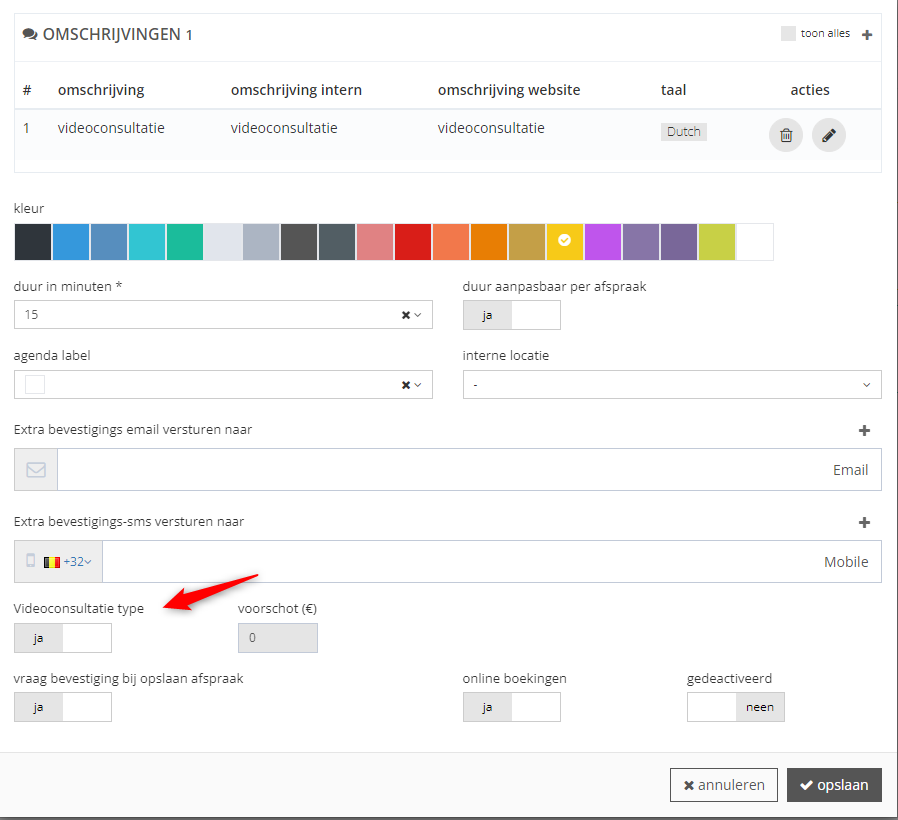
In het afspraaktype overzicht zal nu ook duidelijk een onderscheid gemaakt worden tussen ‘normale' afspraaktypes en 'videoconsultatie’ types.
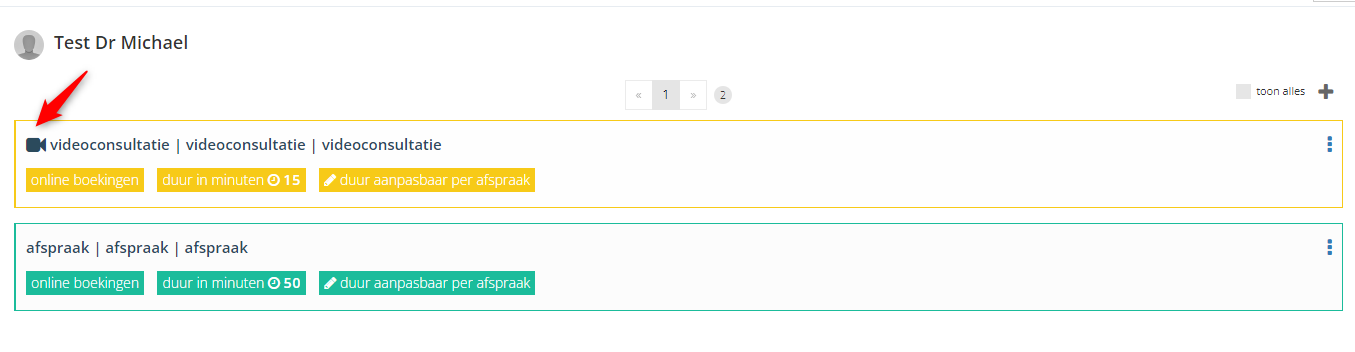
Videoconsultaties kunnen gecombineerd worden met het vragen naar een te betalen voorschot. Zie [FAQ] Hoe stel ik een te betalen voorschot in op een afspraak
Manueel inboeken van een videoconsultatie
Bij het boeken van een nieuwe afspraak kan u hierna uw daarnet aangemaakt afspraaktype selecteren. Wanneer u dit doet zijn volgende restricties automatisch van kracht:
Email wordt een verplicht veld
De checkboxes voor het versturen van een bevestigings email worden automatisch geactiveerd. U kan ze nog steeds manueel deactiveren maar dit wordt niet aangeraden. De gebruikers moeten namelijk op de hoogte gesteld worden via welke link hoe ze de videoconsultatie kunnen starten.
Afhankelijk van de checkbox 'vraag bevestiging bij opslaan afspraak' zal al dan niet de pop-up getoond worden met de melding of u de afspraak we degelijk wenst aan te maken.
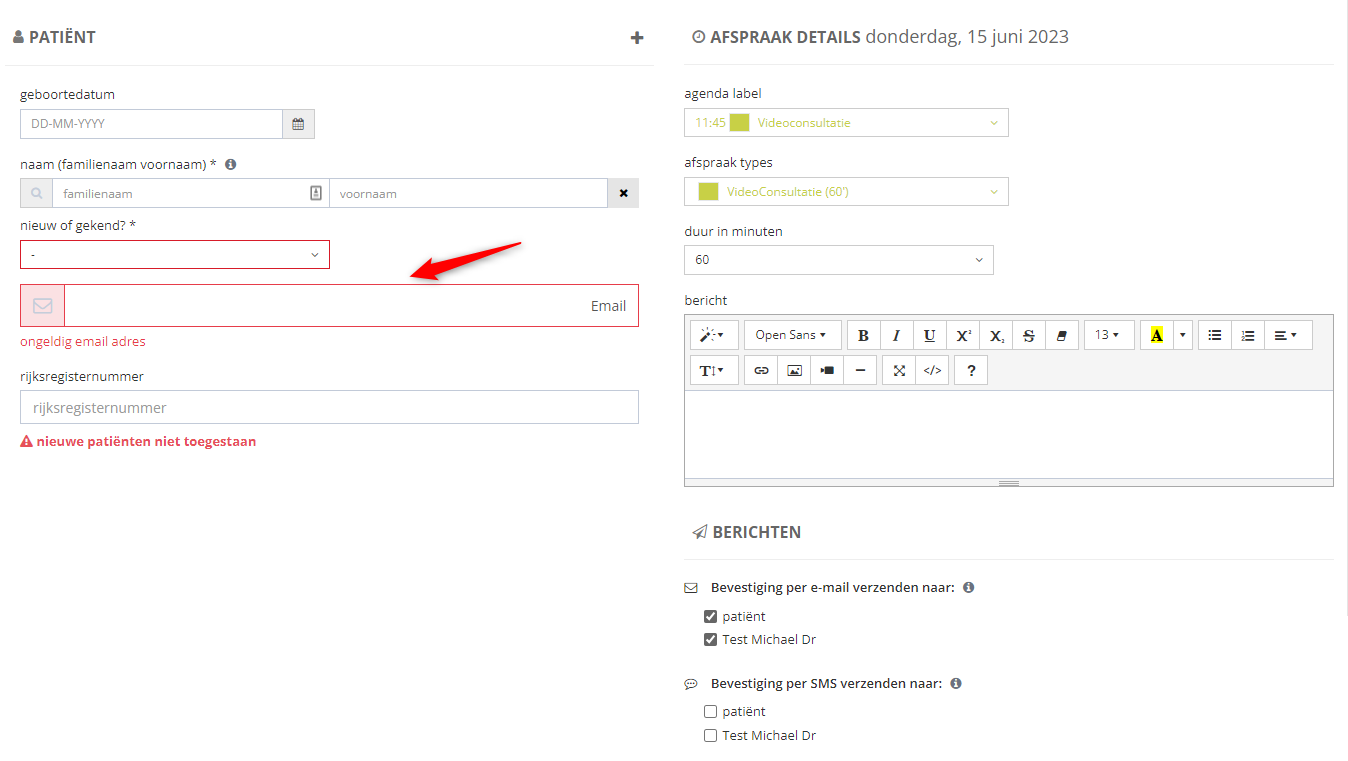
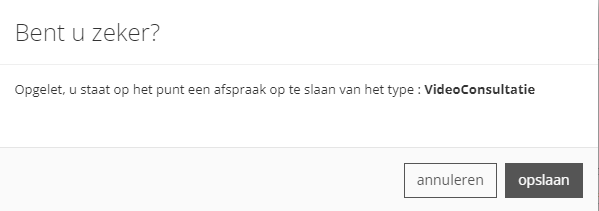
Online afspraak boeken
Wanneer een afspraaktype geselecteerd wordt, waarbij in de instellingen hierboven werd aangegeven dat een confirmatie pop-up getoond moet worden, zal online bij het opslaan eerst een confirmatie gevraagd worden. Dit staat in feite los van videoconsultaties of een betaling. In deze popup wordt ook een extra tekst met betrekking tot het vooraf te betalen bedrag getoond indien dat van toepassing is.
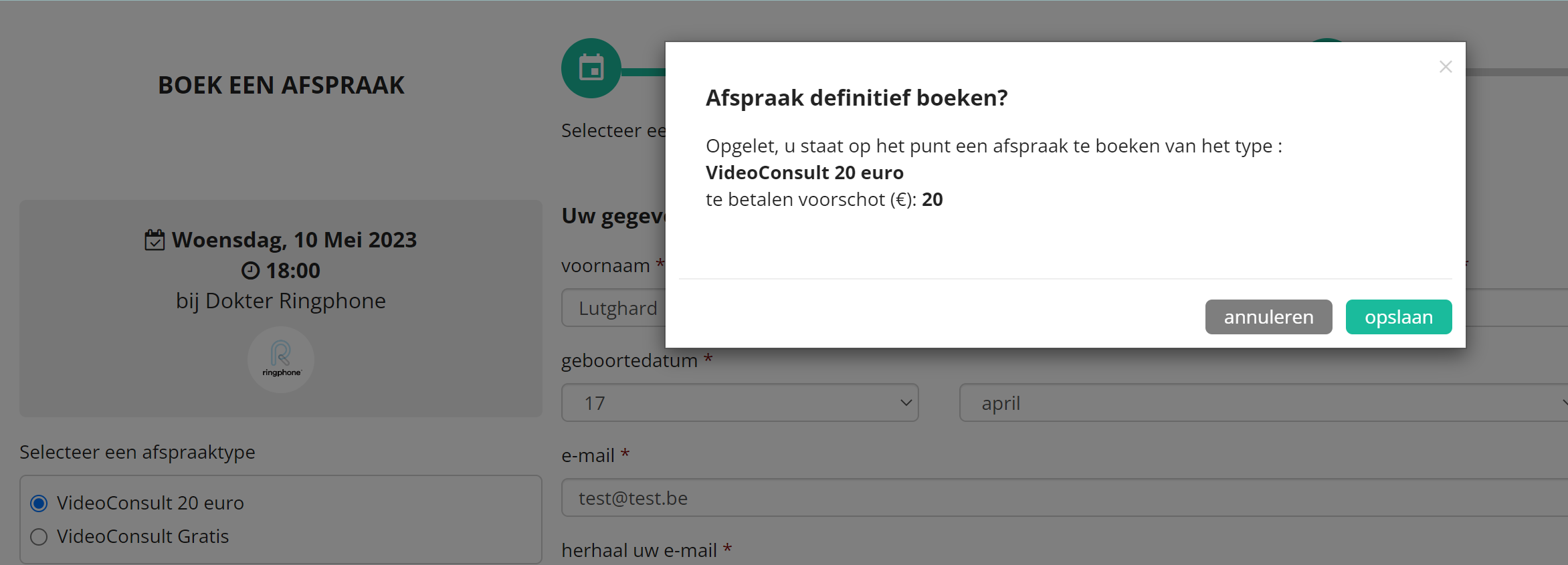
De videoconsultatie wordt nadien onmiddellijk aangemaakt en de juiste mails worden ook onmiddellijk verstuurd:

Afspraken overzicht
Wanneer een afspraak van het type 'videoconsult' werd ingeboekt zal dit ook op een andere manier verschijnen in het afspraken overzichtscherm.
Afhankelijk of er een voorschot gevraagd werd, verschijnt er ook een 'bankkaart' logo groen of rood (betaald of nog niet betaald). Zolang de betaling niet voldaan werd, zal ook het videoconsult logo in het rood verschijnen en kan men er geen acties op uitvoeren.

Indien er geen voorschot gevraagd werd of de patient heeft betaald, kan de de dokter via de opties naar de meetingroom gaan. Hij krijgt ook een email met de meetingurl, net als de patient. Ook bij herinneringen kunnen deze e-mails teruggevonden worden.
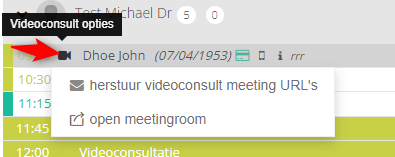
De uitnodigings-/herinneringsemail:
De verstuurde email tekst kan net zoals de gewone bevestiginsemail aangepast worden via agenda instellingen - tekstvelden.
Opgelet. Deze teksten zijn enkel zichtbaar als de optie 'videoconsultatie' in de agenda geactiveerd werd.
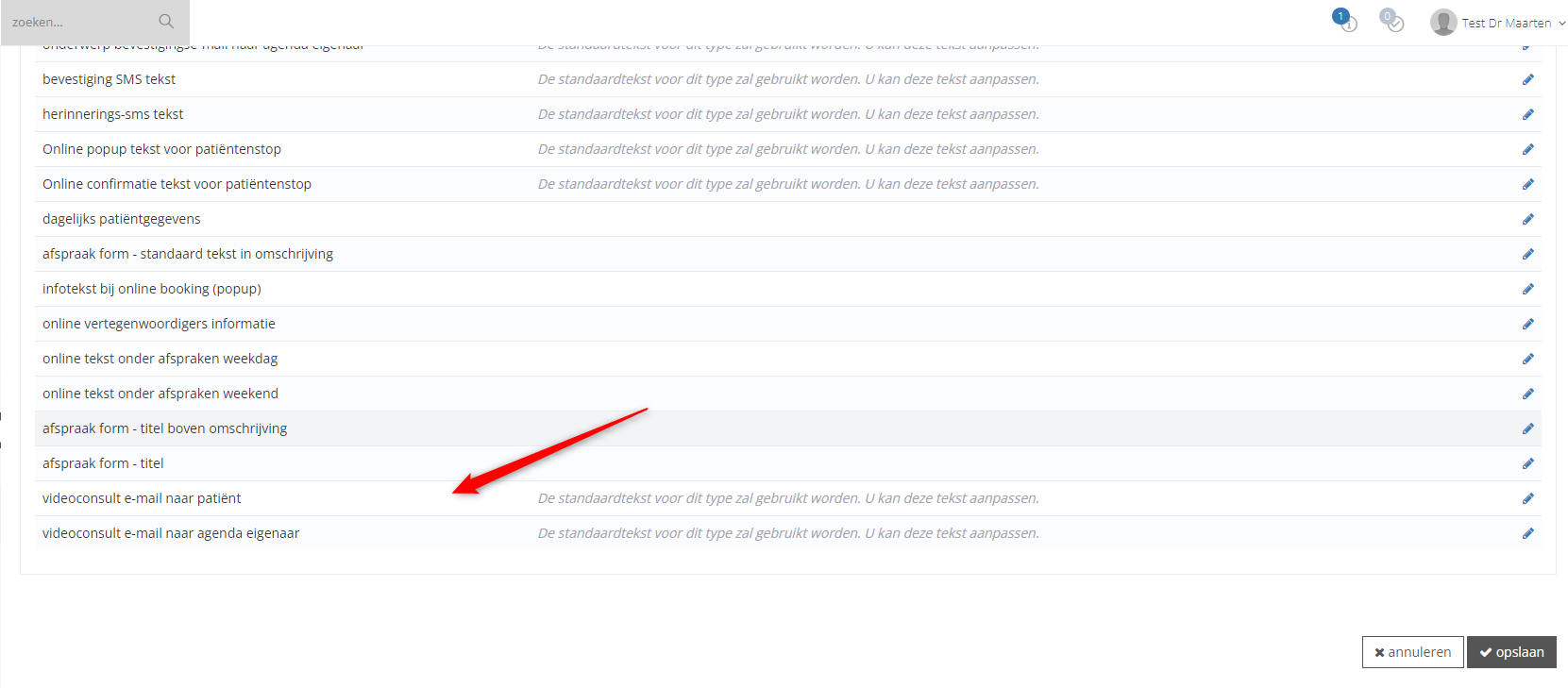
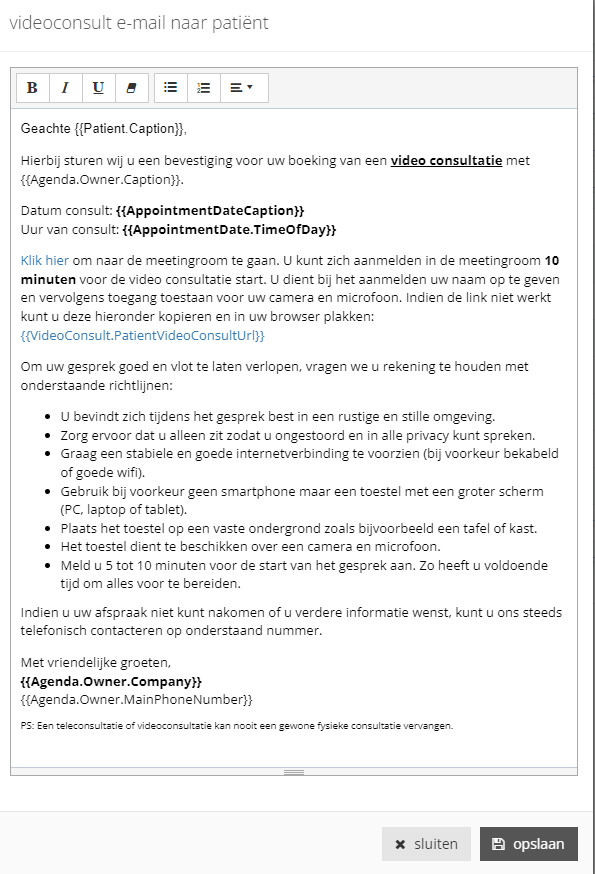
De videoconsultatie zelf
De videoconsultatie zelf vindt plaats op https://videoconsult.myorganizer.online
Wanneer men doorklikt op 'open meetingroom' of via de link in de mail, dan komt de klant op de videoconsult pagina.
Opgelet: De videoconsultatie link is echter pas geldig vanaf 15 min voor aanvang van de afspraak tot 3u ur na de start van de afspraak (dus ongeacht de duurtijd van de afspraak zelf)
Het systeem monitort of de dokter of patient zich in de meetingroom bevindt (op het juiste tijdstip = vanaf 15 min. vooraf en 3u na de afspraak). Van zodra de patient binnen de juiste tijdspanne op de pagina komt, zal een meding verschijnen en zal ook een kader rond het videoconsult logo in het afspraken overzicht verschijnen. Dit om de nadruk te leggen dat de patient zich aangemeld heeft. Dit gebeurt zonder dat de pagina ververst dient te worden. (opgelet, dit laatste is enkel bij “niet operatoren” het geval, dus dokters of subgebruikers ).
Er wordt enkel een melding en kader getoond als de patient zich aangemeld heeft.
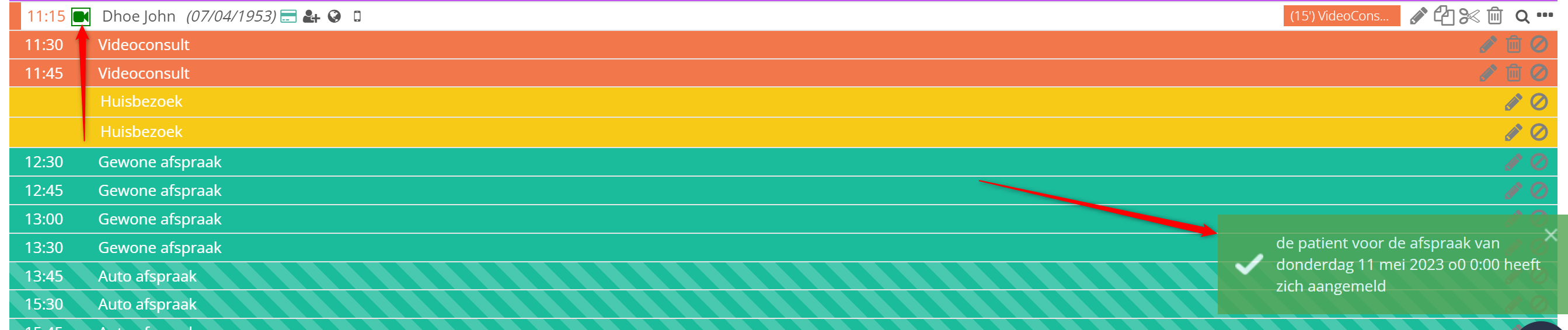
Of wanneer men met de muis over het icon gaat :

Aanpassen van een 'gewone afspraak' naar videoconsult
Het is mogelijk een gewone afspraak aan te passen naar een videoconsult afspraak. De bestaande herinnerings mails worden dan verwijderd en de nieuwe mails, specifiek voor videoconsult, worden ingepland. Omgekeerd is het niet mogelijk om een videoconsultatie afspraak aan te passen naar een gewoon afspraaktype. Dit omdat er achterliggend reeds te veel gebeurd is. Enkel verwijderen van die afspraak is mogelijk zodat ook de videoconsultatie als herinneringsboodschappen verwijderd worden.
Verwijderen, kopieren, editeren of verplaatsen van een videoconsult afspraak
Een afspraak met videoconsultatie kan men niet wijzigen naar een afspraak zonder videoconsultatie. Wil men dit doen, dan zal men de afspraak moeten annuleren. Omgekeerd kan dus wel (zoals hierboven aangegeven).
Afspraak kopieren of knippen:
Bij het kopieren van een afspraak worden dezelfde gegevens van de gekopieerde afspraak gebruikt maar wordt er uiteraard wel een andere meetingroom link aangemaakt.Bij knippen en plakken wordt dezelfde meetingroom link behouden.